Es gibt ein paar häufige Fehler in Call of Duty: Modern Warfare, die dazu führen können, dass das Spiel nicht spielbar ist. Dazu gehören Dev Error 6068, 6036, 6065 und 6178. Diese Fehler werden durch eine Reihe bekannter und unbekannter Gründe verursacht, die meist mit beschädigten Spieldateien oder Störungen durch Programme von Drittanbietern zusammenhängen.
In diesem Artikel behandeln wir einige häufige Fehlerbehebungen und gehen dann detailliert auf jeden Fehler ein. Die Korrekturen sind in der Reihenfolge vom einfachsten zum schwierigsten aufgeführt. Wir empfehlen daher, sie der Reihe nach auszuprobieren.
Allgemeine Lösungen, die Sie zuerst ausprobieren sollten
Da viele dieser Fehler wahrscheinlich durch beschädigte Spieledateien verursacht werden, können sie häufig durch eine erzwungene Neuinstallation oder Reparatur des Ordners behoben werden. Probieren Sie diese allgemeinen Korrekturen aus, bevor Sie mit den spezifischen Fehlern fortfahren.
Führen Sie das Spiel als Administrator aus
Das Starten von Call of Duty als Administrator kann diese Fehler beheben, da bestimmte Dateien Administratorzugriff benötigen, um ordnungsgemäß ausgeführt zu werden.
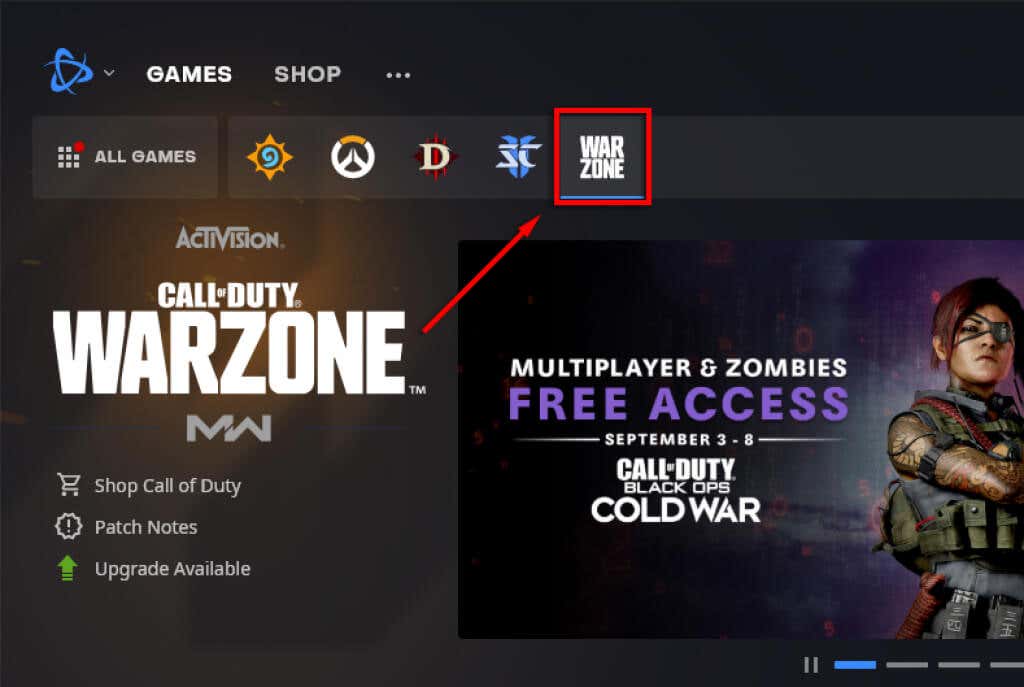
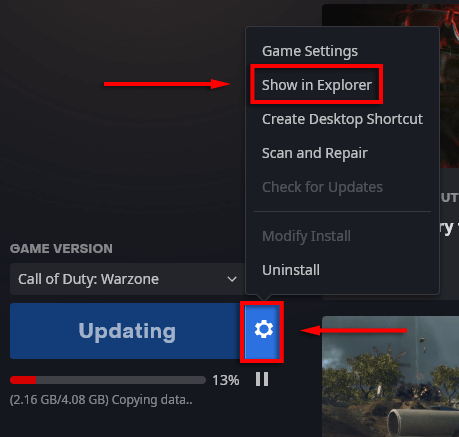
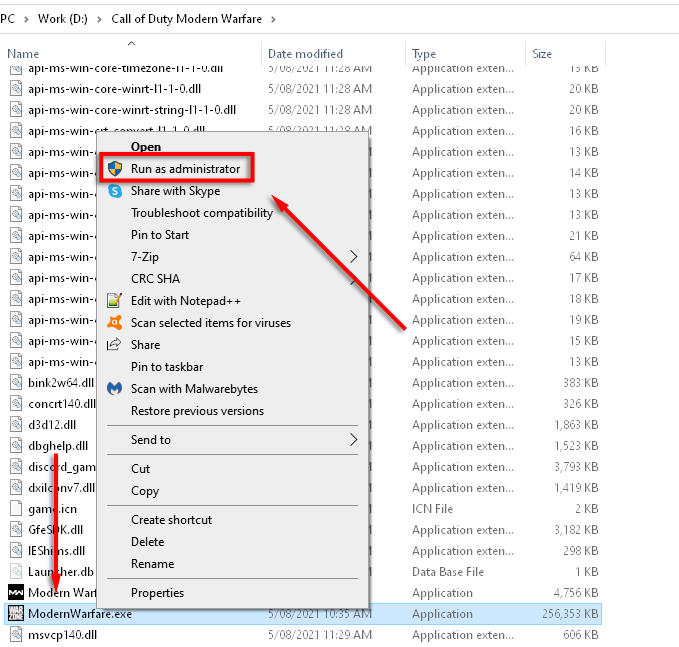
Priorität auf Hoch setzen
Wenn Sie den Call of Duty-Prozess auf eine hohe Priorität setzen, können bestimmte Fehler behoben werden, wenn sie durch Hardware-Unzulänglichkeiten verursacht werden.

Scannen und reparieren
Eine häufige Ursache für Modern Warfare-Fehler sind beschädigte Spieldateien. Durch das Scannen und Reparieren der Spieldateien können häufig fehlende oder beschädigte Dateien repariert werden.
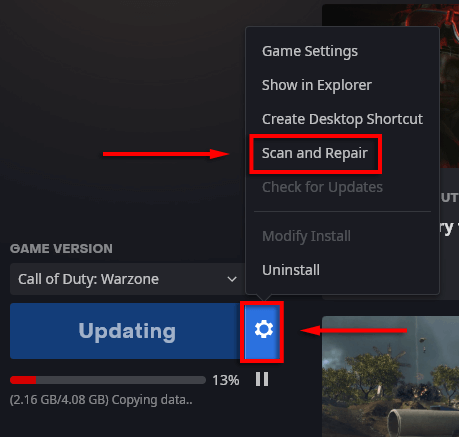
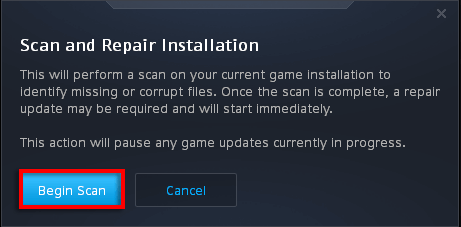
Nur PC-Bildschirm verwenden
Multi-Display-Setups können bei Modern Warfare oft zu Problemen führen. Es wird berichtet, dass die Aktivierung der Option „Nur PC-Bildschirm“ häufige Fehler behebt.
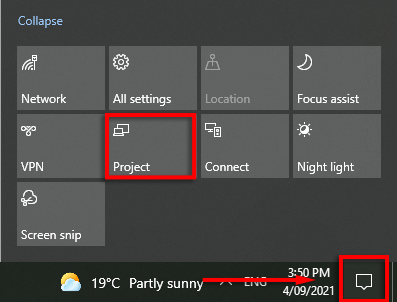
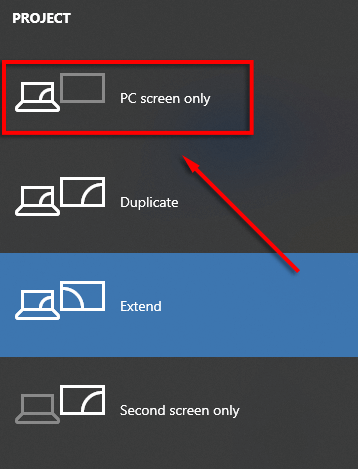
Neues Update erzwingen
Das Löschen des Ordners Data zwingt das Spiel dazu, sich selbst zu aktualisieren.
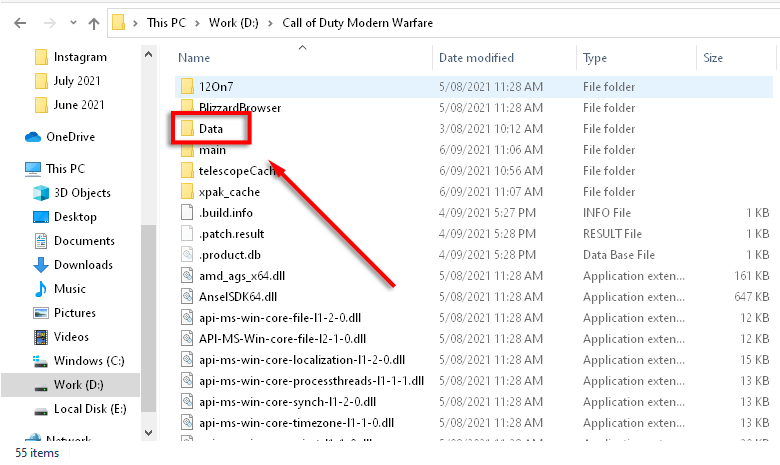
Überprüfen Sie Windows Update
Veraltete Windows-Versionen sind ebenfalls eine häufige Ursache für Spielfehler. Um zu überprüfen, ob Sie Ihr Windows aktualisieren müssen, gehen Sie wie folgt vor:
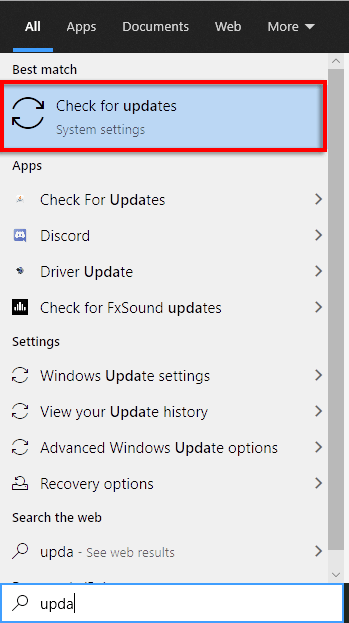
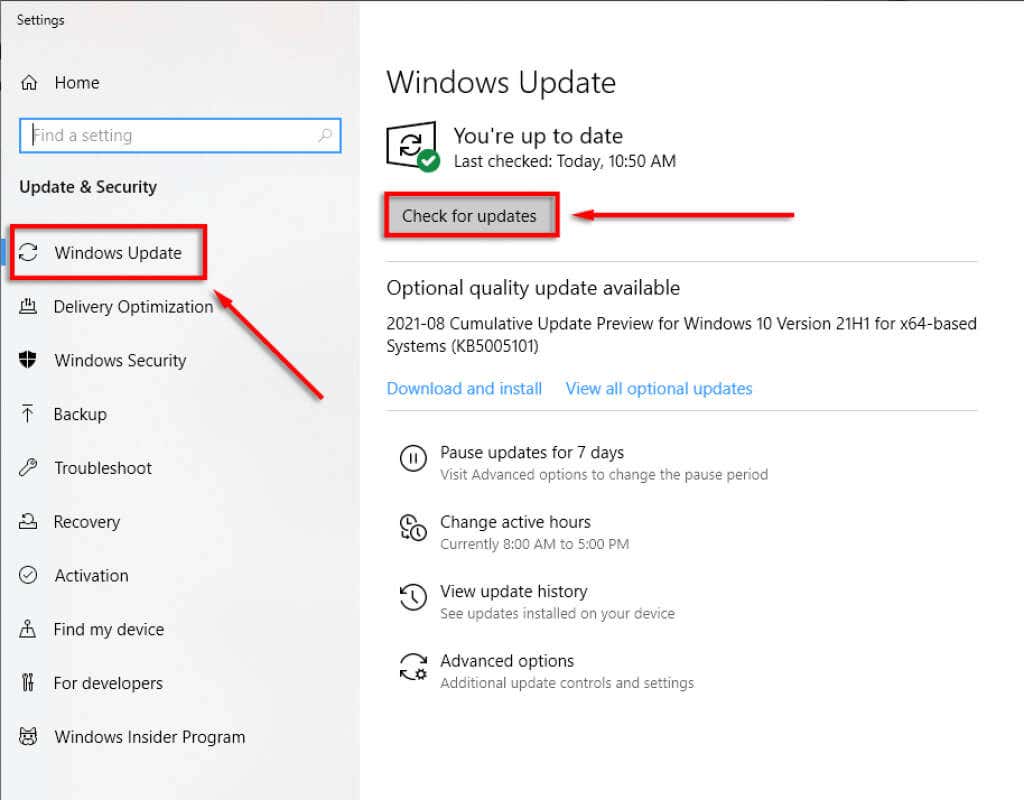
Hinweis: Es gibt viele häufige Probleme bei Windows-Updates. Wenn Sie auf diese stoßen, Probieren Sie diese Korrekturen aus.
Überprüfen Sie die Grafikkartentreiber
An Aktualisieren Sie Ihre NVIDIA-Treiber :
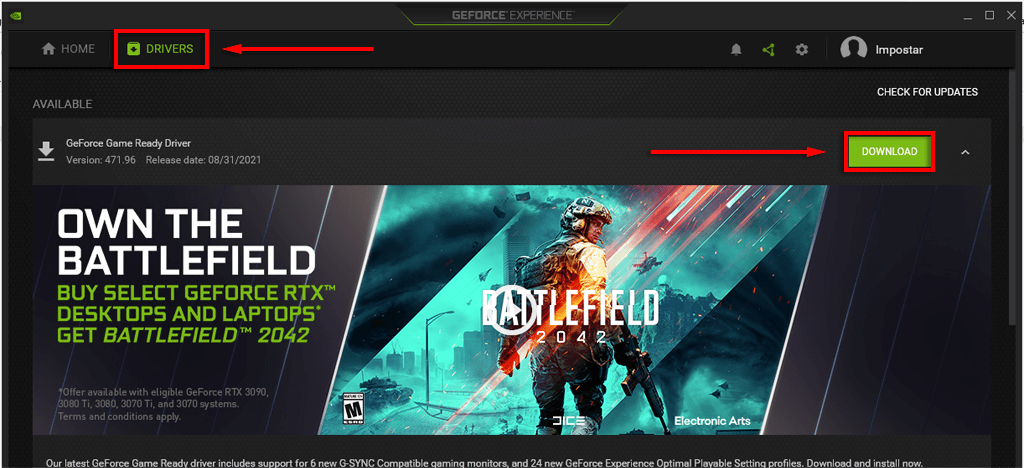
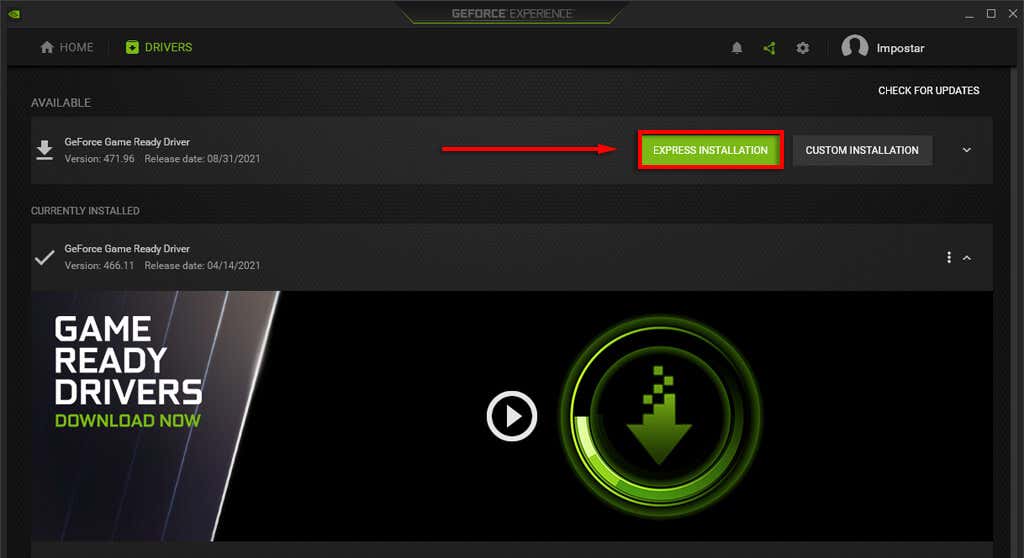
Für AMD :
Deaktivieren Sie Ihr Antivirenprogramm
Manchmal können Antiviren- und Antimalwareprogramme Modern Warfare-Fehler verursachen. Um festzustellen, ob dies bei Ihnen der Fall ist, schalten Sie Ihr Antivirenprogramm für kurze Zeit aus und prüfen Sie, ob der Fehler weiterhin auftritt.
Wenn Sie Ihr Antivirenprogramm nicht ausschalten möchten, gibt es ein paar andere Dinge, die Sie tun können, um es mit Ihren Spielen kooperieren zu lassen.
Overlay-Programme deaktivieren
Spiel-Overlays können bei Spielen zu Problemen führen, insbesondere wenn der PC Schwierigkeiten hat, das Spiel auszuführen. Durch das Schließen dieser können viele der Fehler in diesem Artikel vermieden werden.
Gemeinsame Overlays sind Nvidia GeForce Experience , AMD Overlay , Game Bar , Discord Overlay und MSI Afterburner .
So deaktivieren Sie das Nvidia GeForce Experience -Overlay im Spiel:
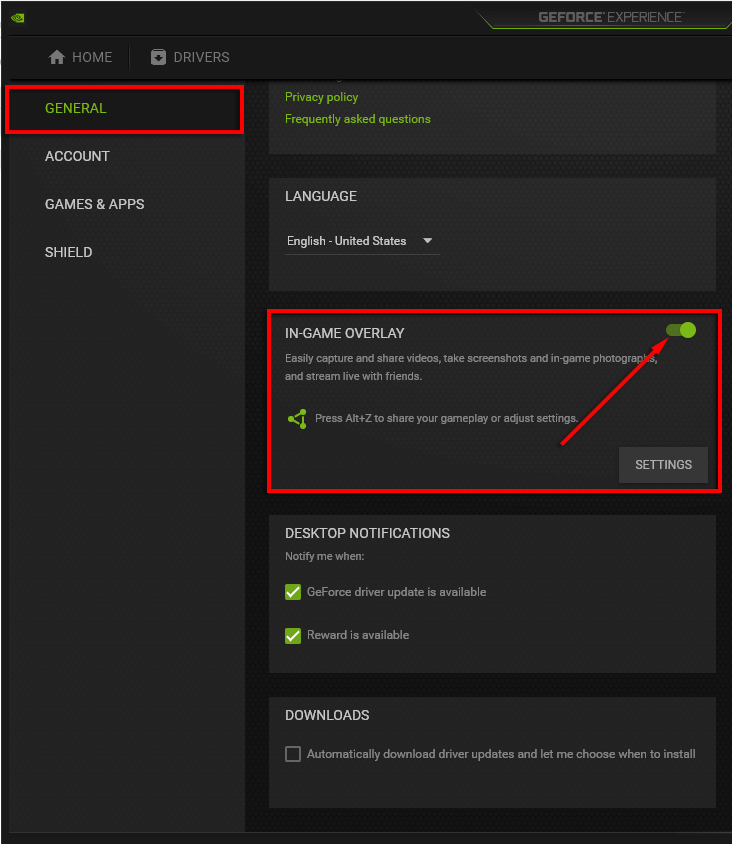
So deaktivieren Sie das AMD Overlay :
So deaktivieren Sie die Game Bar :
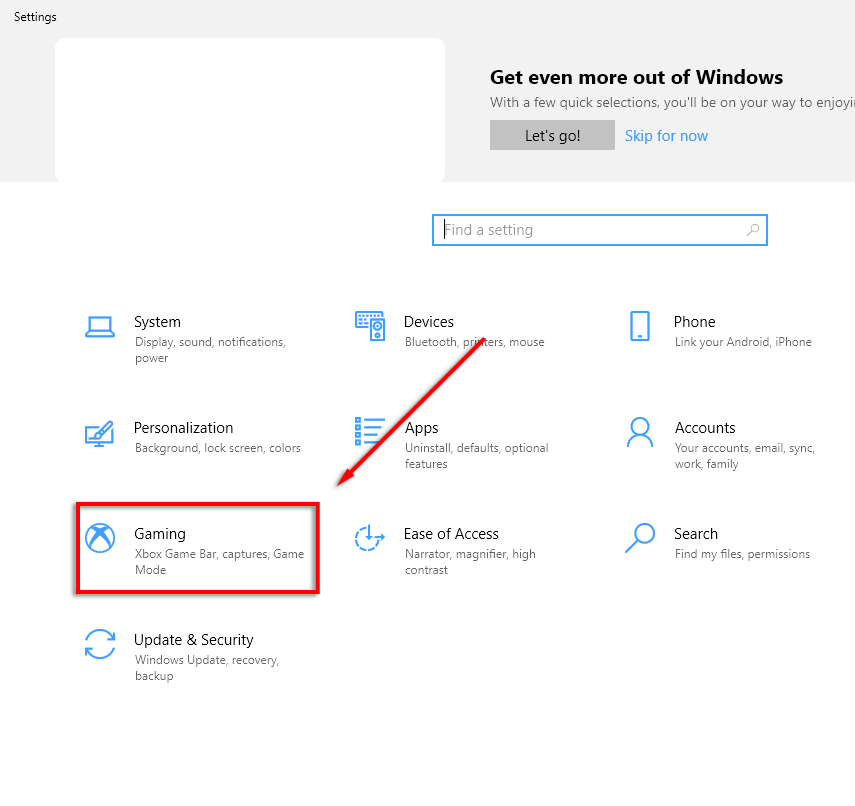
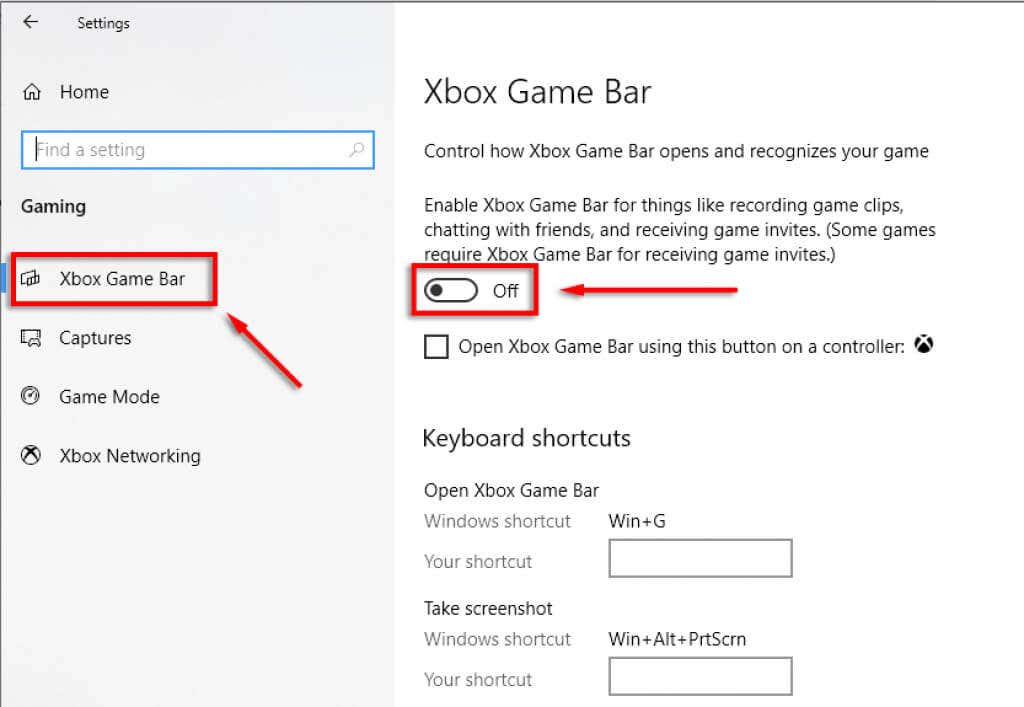
So deaktivieren Sie das Discord-Overlay :
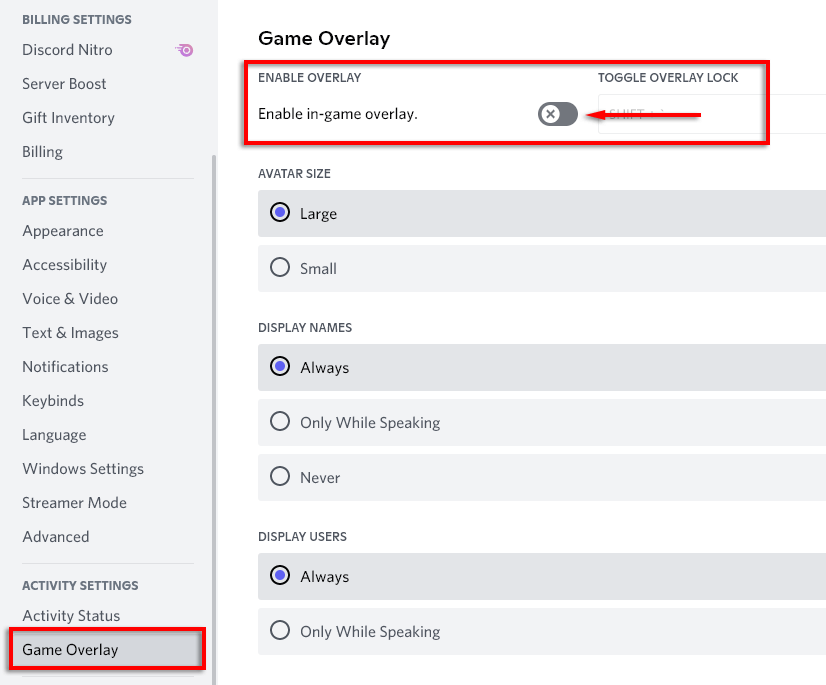
Spieleinstellungen anpassen
Viele der Entwicklungsfehler werden dadurch verursacht, dass Modern Warfare zu viele Systemressourcen beansprucht. Berichten zufolge verursachen einige Einstellungen auch unabhängig voneinander Probleme. Das Reduzieren dieser Grafiken und das Optimieren bestimmter Einstellungen kann zur Behebung der Fehler beitragen.
Niedrigere Grafikeinstellungen
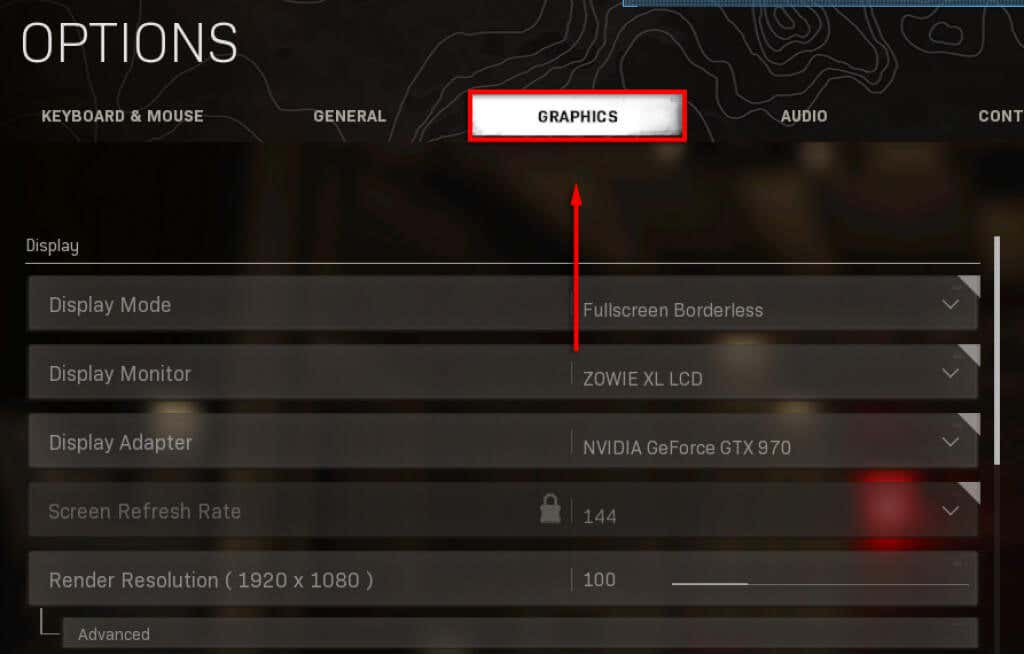
Problemeinstellungen
Um diese häufig gemeldeten Problemeinstellungen zu deaktivieren, führen Sie die folgenden Schritte aus:
V-Sync :
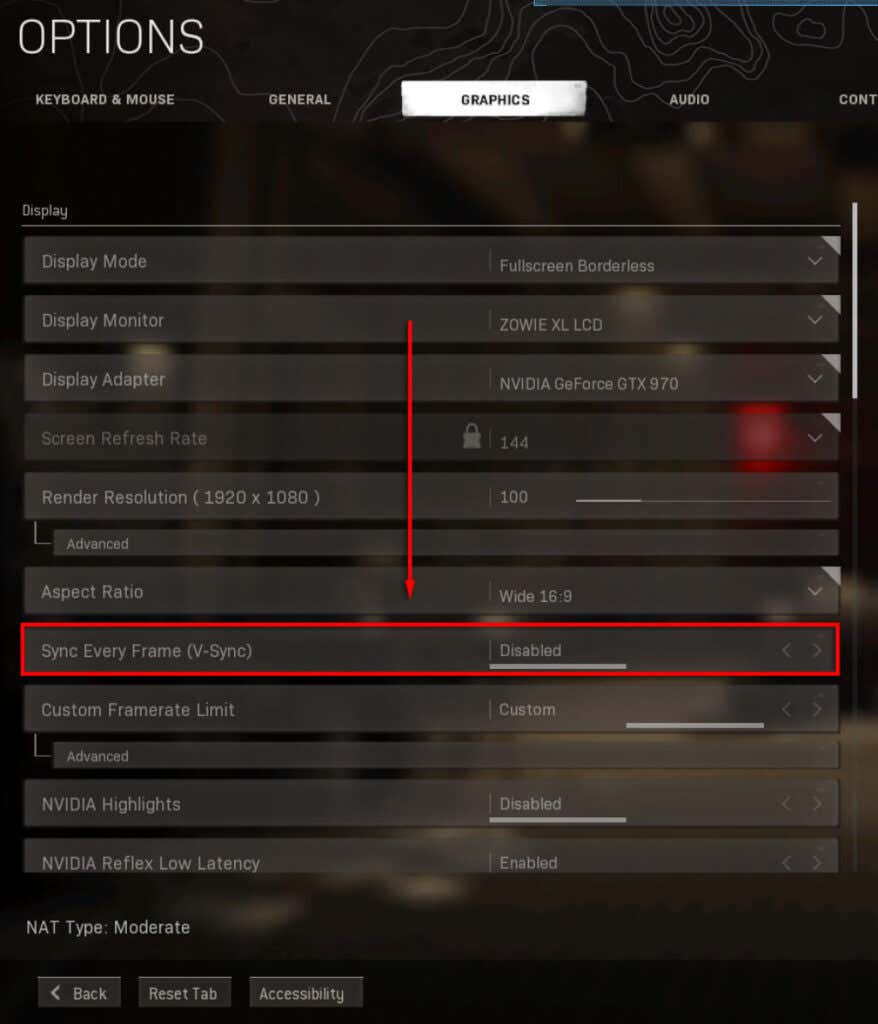
Raytracing :
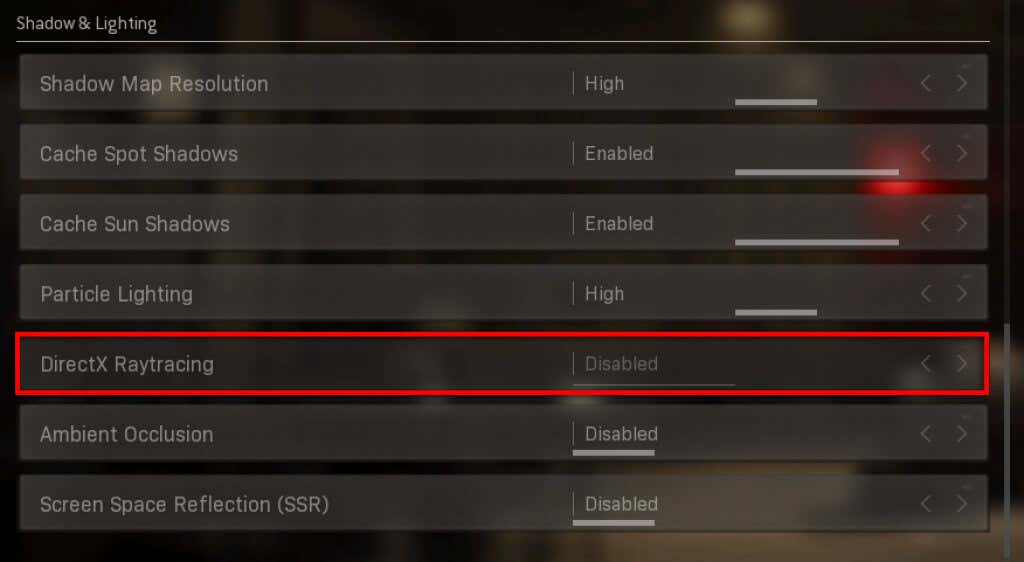
Crossplay :
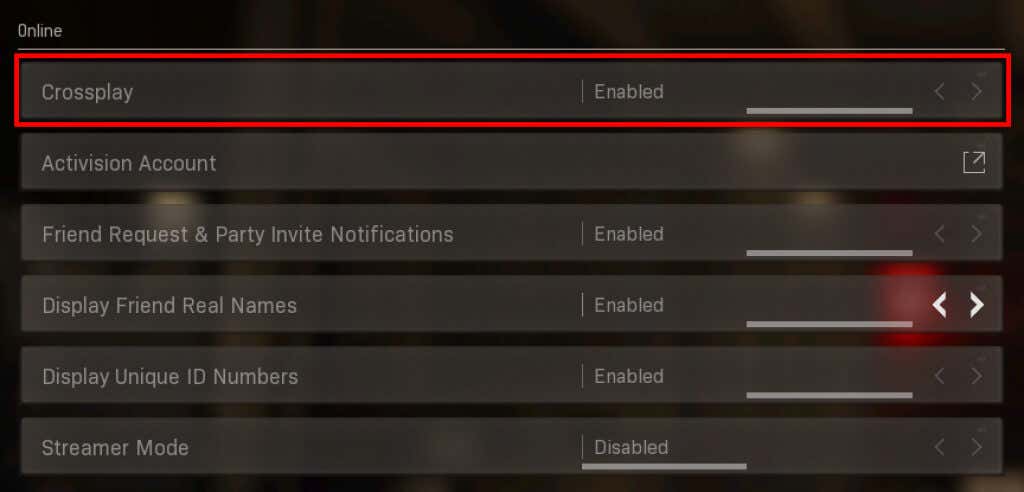
G-Sync :
Hinweis: Wir empfehlen, jeden Schritt einzeln auszuführen, um festzustellen, ob eine bestimmte Einstellung fehlerhaft ist.
Modern Warfare neu installieren
Angesichts der enormen Größe der Spieldateien ist eine Neuinstallation der letzte Ausweg. So installieren Sie Ihr Spiel neu:
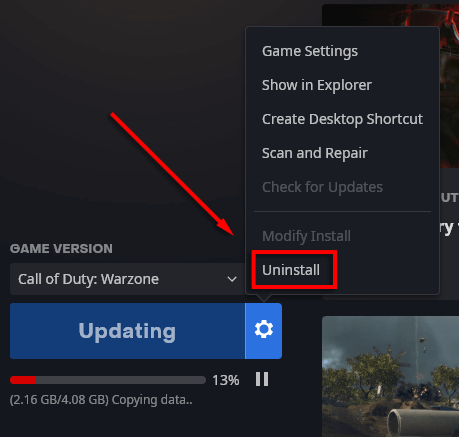
So beheben Sie Fehler 6068
Schauen Sie sich unseren speziellen Artikel zu Entwicklungsfehler 6068 an, da darüber so häufig berichtet wird.
So beheben Sie Fehler 6036
Es ist nicht bekannt, warum Fehler 6036 auftritt, obwohl es wahrscheinlich an beschädigten Spieldateien oder Eingriffen Dritter liegt.
Deaktivieren Sie die Einstellungen für Cache-Spot und Cache-Sonnenschatten
Mehrere Spieler haben berichtet, dass das Deaktivieren dieser Einstellungen den Entwicklungsfehler 6036 behebt. Gehen Sie dazu wie folgt vor:

So beheben Sie Fehler 6065
Der Entwicklungsfehler 6065 führt dazu, dass das Spiel abstürzt und die Meldung „DirectX hat einen nicht behebbaren Fehler festgestellt: Entwicklungsfehler 6065“ angezeigt wird. Dieser Fehler hängt wahrscheinlich mit Grafikeinstellungen oder beschädigten Spieldateien zusammen.
G-Sync deaktivieren
Es wird berichtet, dass das Deaktivieren von G-Sync als NVIDIA-Benutzer diesen Fehler in einigen Fällen beheben kann. Sehen Sie sich oben an, wie das geht.
Vollbildoptimierung deaktivieren
Es ist bekannt, dass die Vollbildoptimierungseinstellung mehrere Probleme bei Spielen verursacht. Um zu überprüfen, ob diese Einstellung den Entwicklungsfehler 6065 verursacht, gehen Sie wie folgt vor: .
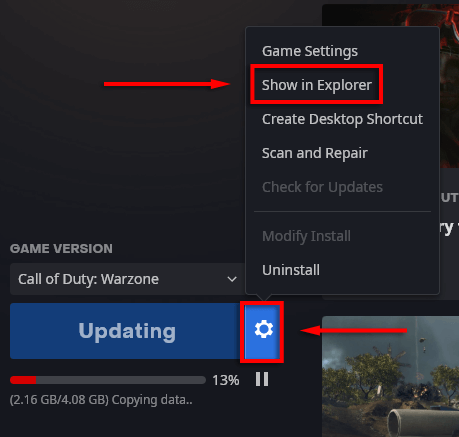
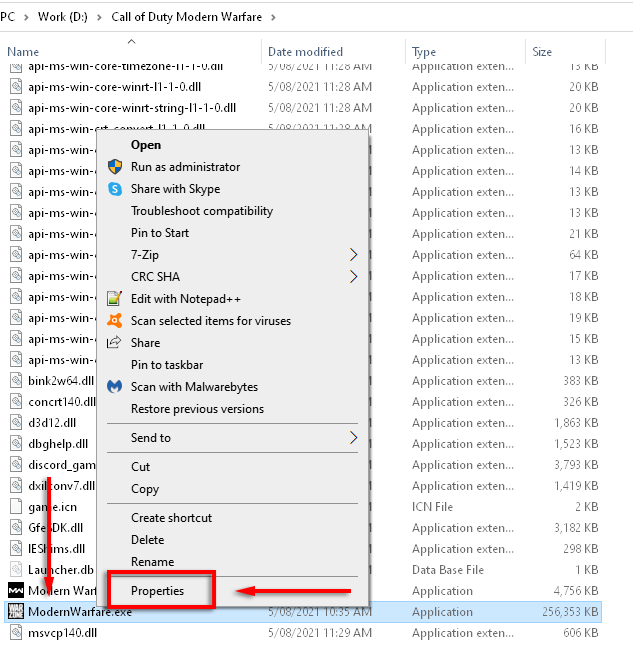
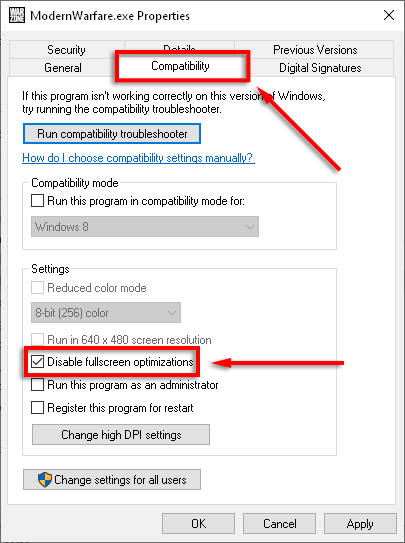
So beheben Sie Fehler 6178
Dev Error 6178 scheint mit Grafikeinstellungen, insbesondere Textureinstellungen, verknüpft zu sein. Es wird berichtet, dass die folgenden Korrekturen bei einigen Benutzern funktionieren.
Texturqualität erhöhen
Entgegen der Intuition kann der Entwicklungsfehler 6178 manchmal behoben werden, indem die Texturauflösung auf mittel oder hoch erhöht wird. Gehen Sie dazu wie folgt vor:
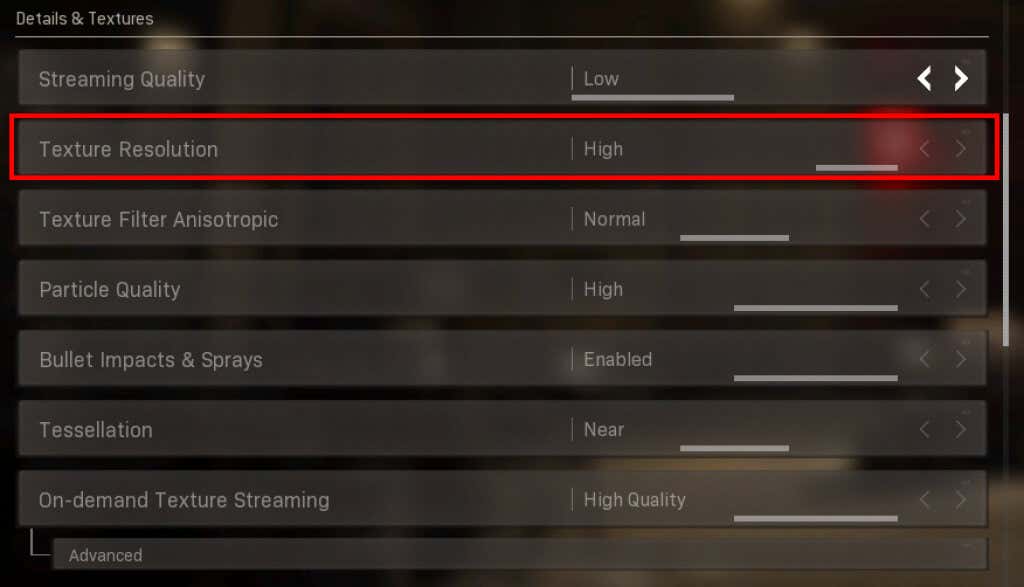
Hinweis : Dies kann mit einer Instabilität der VRAM-Nutzung zusammenhängen. Eine andere Möglichkeit, die für einige Benutzer funktioniert, besteht darin, die Einstellungen zu erhöhen, bis der VRAM-Nutzungsbalken nahezu voll ist.
Windows-Auslagerungsdatei ist deaktiviert/unzureichend
Das Aktivieren oder Vergrößern der Windows-Auslagerungsdatei kann den Entwicklungsfehler 6178 beheben. Die Auslagerungsdatei hilft bei der Verwaltung der RAM-Nutzung. So aktivieren/vergrößern Sie die Auslagerungsdatei:
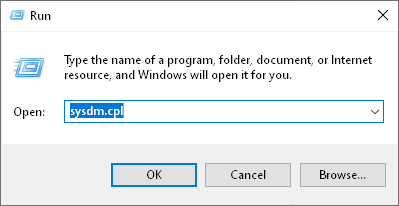
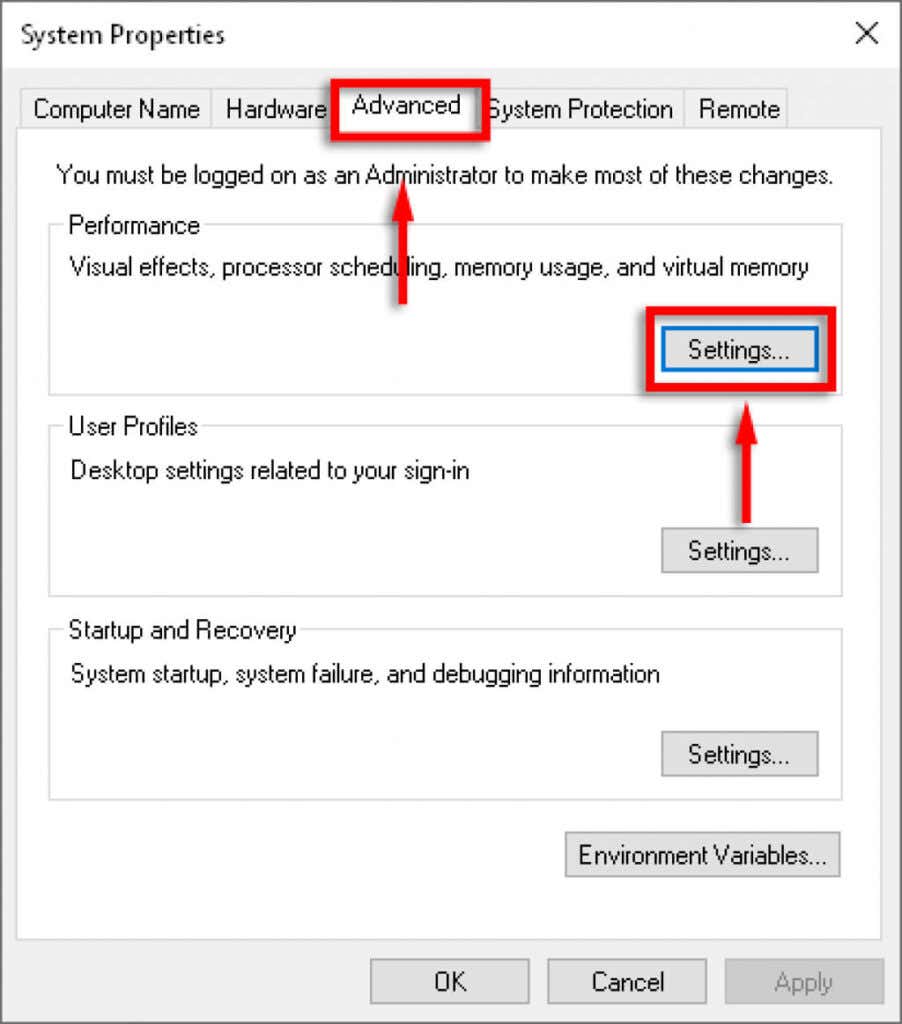
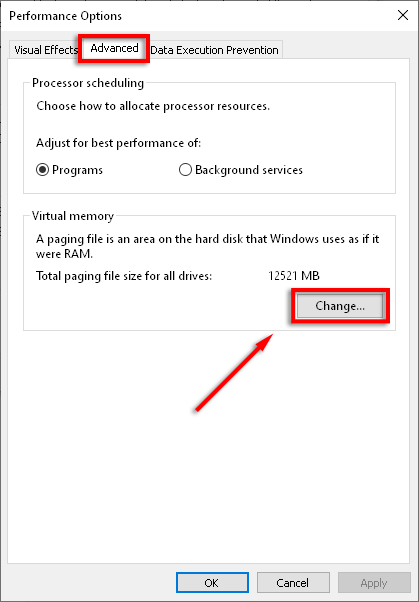
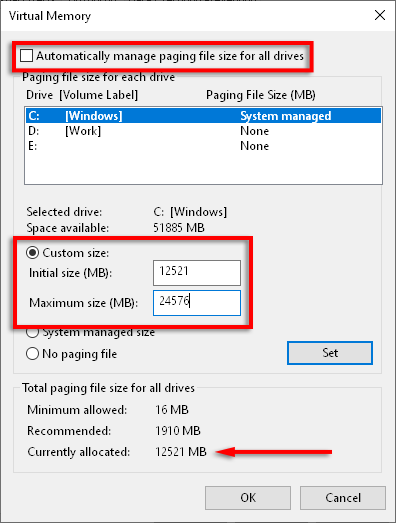
Zurück zum Spiel
Hoffentlich haben diese Lösungen Ihr Entwicklungsfehlerproblem behoben. Erwägen Sie, den Fix, der für Sie funktioniert hat, mit Activision und der Modern Warfare-Community zu teilen, damit mehr Menschen von diesen Lösungen profitieren können.
Wenn Sie einen Fix haben, der hier nicht aufgeführt ist, teilen Sie uns dies bitte in den Kommentaren unten mit!
.